从本机将扫描的数据以电子邮件形式发送
可以从打印机将扫描的数据以电子邮件形式发送。
使用该功能前,请检查以下项目。
-
打印机已连接到LAN。
确保打印机已正确连接到LAN。
-
使用远程用户界面完成邮件服务器设置。
-
使用远程用户界面指定以电子邮件形式发送扫描数据的设置。
按照以下步骤从打印机以电子邮件形式发送扫描数据。
-
滑动主页屏幕,然后点击
 扫描。
扫描。显示用于选择保存数据介质的屏幕。
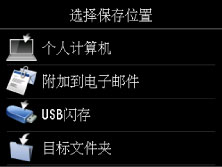
-
点击
 附加到电子邮件。
附加到电子邮件。 -
点击
 直接从设备发送电子邮件。
直接从设备发送电子邮件。 -
点击选择收件人。
-
指定接收方。
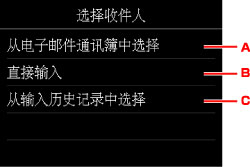
-
点击以从通讯簿选择接收方。
-
点击以输入接收方的电子邮件地址。
-
点击以从输入历史记录选择接收方。
-
-
执行邮件发送设置。
出现以下屏幕。
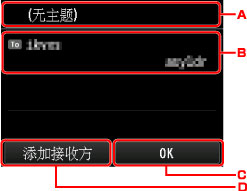
-
点击以输入主题。
-
点击以选择以下项目。
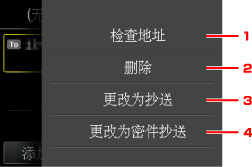
-
点击以检查地址。 点击编辑可以更改地址。
-
点击此处并选择 是以删除接收方。
-
点击以更改为Cc(抄送)。
-
点击以更改为Bcc(密件抄送)。
 注释
注释- 要更改Cc或Bcc为To,请点击接收方并点击更改为收件人。
-
-
点击以完成指定接收方。
-
点击以添加接收方。
-
-
根据需要指定设置。
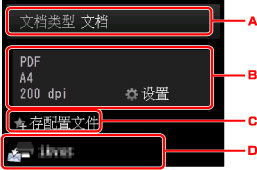
-
点击以选择文档类型。
- 文档
- 应用在扫描设置中指定的设置将稿台玻璃上或自动输稿器中的原稿扫描为文档数据。
- 照片
- 应用在扫描设置中指定的设置将稿台玻璃上的原稿扫描为照片数据。
-
点击以显示扫描设置屏幕。
有关设置项目的更多信息,请参见:
-
点击以将当前的扫描设置注册为自定义设置。
-
点击以显示选择目标位置的屏幕。
-
-
按彩色按钮执行彩色扫描,或按黑白按钮执行黑白扫描。
 注释
注释- 如果原稿未正确放置,触摸屏上会显示信息。 根据扫描设置将原稿放置在稿台玻璃上或自动输稿器中。
-
如果在扫描设置屏幕上为预览选择了开:
将扫描原稿以电子邮件形式发送之前会显示预览屏幕。
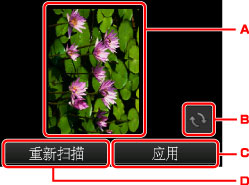
-
显示扫描数据的预览屏幕。
-
点击以旋转预览屏幕。
在扫描设置屏幕上为格式选择了PDF或高压缩PDF时显示。
-
点击以将扫描原稿以电子邮件形式发送。
-
点击以重新扫描原稿。
-
-
如果将原稿放置在自动输稿器中:
打印机开始扫描并将扫描的数据以电子邮件形式发送。
-
如果将原稿放置在稿台玻璃上:
-
在扫描设置屏幕上将格式选择为JPEG时,打印机开始扫描并将扫描的数据以电子邮件形式发送。
-
在扫描设置屏幕上为格式选择PDF或高压缩PDF时,扫描完成后会显示询问是否继续扫描的确认屏幕。
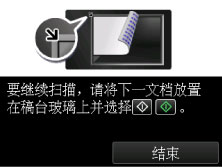
如果继续扫描,将原稿放置在稿台玻璃上并开始扫描。
如果不继续扫描,请点击结束。 扫描的数据已以电子邮件形式发送。
扫描完成后从稿台玻璃上或文档输出槽取出原稿。
-
检查发送记录
点击检查发送记录上的直接从设备发送电子邮件会显示以下项目。
-
显示发送记录
显示打印机的发送记录(最多100条)。 点击要检查更多信息的项目。
-
打印发送记录
打印出打印机的发送记录。 点击是以开始打印。

